Ada banyak alat dan aplikasi untuk mengatur panggilan konferensi antara banyak orang. Dari panggilan video ke audio-teleconferencing, memulai dengan panggilan konferensi gratis tidak pernah semudah ini.
Kami sebelumnya telah mengilustrasikan bagaimana gunakan Zoom untuk menyelenggarakan rapat. Dalam artikel ini, kami akan membahas beberapa program dan aplikasi tambahan agar Anda dapat memilih layanan panggilan konferensi terbaik untuk kebutuhan Anda.
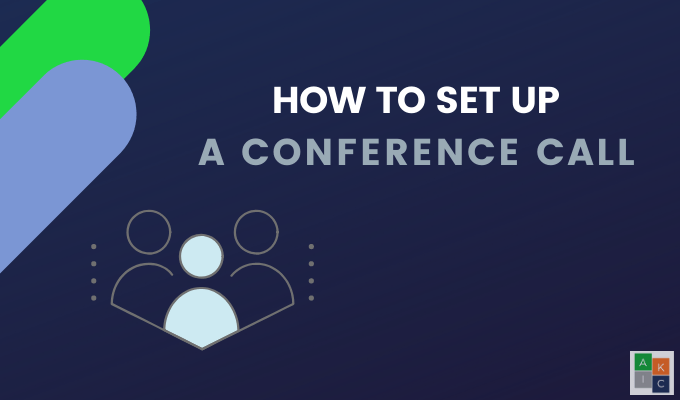 Skype
Skype
Skype dibeli oleh Microsoft pada 2011 dan sejak itu telah membuat perubahan signifikan pada fitur, antarmuka pengguna, dan fungsionalitasnya.
Jika Anda tidak memiliki akun Skype, buat satu sekarang. Versi gratis Skype tersedia di tablet, PC, Mac, dan ponsel cerdas dan memungkinkan Anda untuk:

Siapkan Panggilan Konferensi Menggunakan Skype






Jadwalkan Rapat Skype Di Ponsel


 Talky
Talky
Buat konferensi video gratis dengan Talky untuk hingga enam orang hanya dalam beberapa langkah. Tidak perlu mendaftar untuk sebuah akun dan tidak diperlukan pembayaran atau unduhan.
Untuk mengatur panggilan konferensi dengan Talky:
In_content_1 semua: [ 300x250] / dfp: [640x360]->
Pilih dan masukkan nama untuk konferensi Anda dari halaman beranda.

Tinjau pengaturan video dan audio Anda, dan hanya itu. Setelah berada di ruang konferensi, Anda dapat:
Pastikan untuk mengaktifkan audio dan video Anda sebelum mengklik Gabung panggilan. Beri tahu orang yang Anda undang untuk melakukan hal yang sama.
 GoToMeeting
GoToMeeting
GoToMeeting dianggap oleh banyak orang sebagai salah satu layanan panggilan konferensi terbaik. Itu juga menawarkan paket gratis yang banyak orang tidak sadari ada. Meskipun versi gratis tidak memiliki banyak fitur seperti opsi berbayar, itu berfungsi dengan baik untuk mengatur panggilan konferensi cepat.

Tahan panggilan konferensi hingga tiga orang (termasuk Anda sendiri ) hingga 40 menit. Fitur lain termasuk:
1. Untuk mengatur panggilan konferensi, Daftar untuk akun gratis. dan Anda akan mendapatkan uji coba 14 hari gratis dari versi Pro. Uji coba mencakup fitur seperti alat menggambar, rekaman rapat, berbagi kunci dan mouse, dan aplikasi seluler.
2. Dari dasbor Anda, klik Siapkan Kamar Andauntuk memulai pertemuan satu kali.

3. Siapkan ruang konferensi Anda di langkah berikutnya. Tambahkan nama di ruang Tautan pertemuan. Pilih warna Anda, edit profil pengguna Anda, lalu klik Simpan.

4. Klik Buat Rapatuntuk menyiapkan panggilan konferensi Anda. Layar selanjutnya akan menampilkan ID Rapat, URL bergabung, nomor telepon untuk berpartisipasi melalui telepon, Kode Akses, dan tautan untuk peserta untuk menginstal aplikasi.
5. Anda juga dapat memilih Salin Undanganuntuk mengirimkannya melalui email atau aplikasi perpesanan. Edit rapat untuk menambahkan rekan penyelenggara dan putuskan apakah akan membutuhkan kata sandi rapat. Tab Audioadalah tempat Anda memilih mikrofon yang akan Anda gunakan.
 Bergabunglah. Saya
Bergabunglah. Saya
Solusi panggilan konferensi yang terintegrasi dengan baik dengan Anda kalender adalah Join.me. Mereka menawarkan uji coba versi Pro gratis selama 14 hari yang mencakup fitur canggih seperti penjadwalan rapat mudah dan konferensi gratis dengan berbagi layar.

Setelah percobaan, Anda akan dapat mengatur panggilan konferensi dengan tiga pengguna (termasuk Anda sendiri), obrolan, transfer file, dan berbagi layar.
Untuk mengatur panggilan konferensi Anda, mulailah uji coba gratis dengan mengeklik Memulaitombol oranye di halaman rumah. Jika Anda sudah memiliki akun, masuk.









Manakah Layanan Panggilan Konferensi Terbaik untuk Anda?
Alat panggilan konferensi yang dijelaskan menawarkan berbagai fitur untuk kebutuhan pengguna yang berbeda. Mereka semua juga bersaing untuk berlangganan Anda.
Luangkan waktu Anda untuk mencobanya dan lihat mana yang Anda sukai. Semuanya gratis atau menawarkan uji coba gratis selama 14 hari. Anda bahkan dapat menggunakan lebih dari satu untuk keadaan yang berbeda.